Monitorando sua mudança para SSL com o Toolbox
Publicados: 2022-04-17- O relatório SSL
- Visão geral total
- Visualização de detalhes
- O relatório SSL: conclusão
- A verificação de URL de classificação
- O exame técnico no Optimizer
- Páginas HTTP sem redirecionamentos
- Links internos com redirecionamentos
- Conclusão
No final de 2016, cerca de 30% dos 100 principais resultados em google.co.uk são páginas HTTPS:
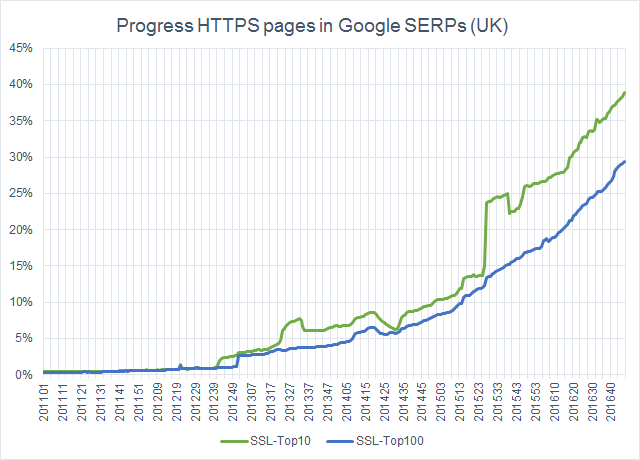
Uma mudança para HTTPS leva muito mais do que simplesmente apertar um botão. Você tem que prestar atenção em muitos aspectos técnicos e gostaríamos de mostrar a você como acompanhar e monitorar a mudança do seu site para HTTPS com este tutorial do SISTRIX Toolbox.
O monitoramento é realizado através de um relatório e um projeto Optimizer.
O relatório SSL
Para começar, abrimos o domínio que queremos monitorar na caixa de ferramentas e verificamos se há mais de um subdomínio, que devemos ficar atentos. Para fazer isso, consulte SEO -> Hostnames para verificar se existem outros nomes de host além do www. ou host sem www.
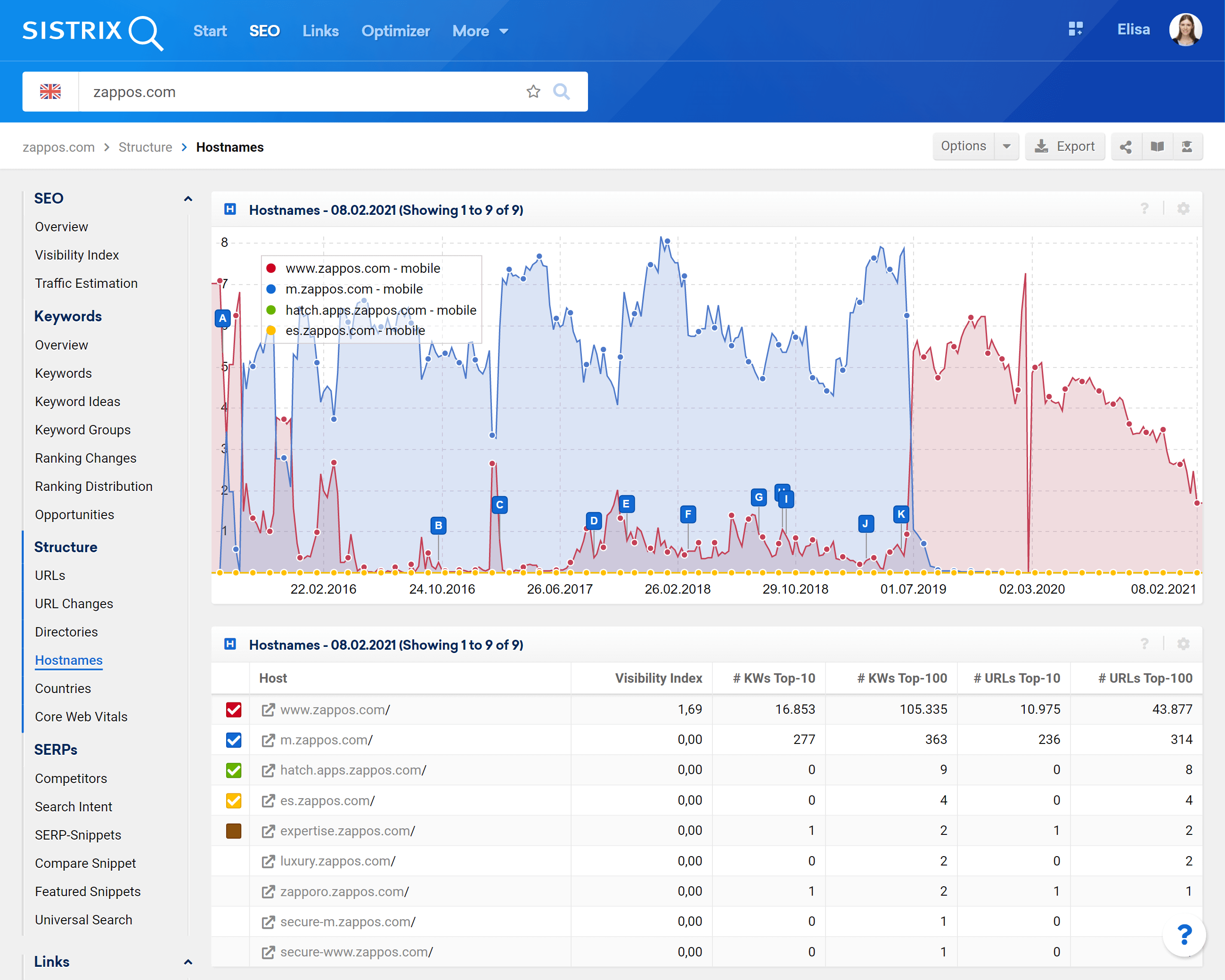
Em nosso exemplo, decidimos que queremos monitorar apenas o host www.zappos.com.
Visão geral total
Agora podemos voltar para a página de visão geral do domínio e clicar na roda dentada no canto superior direito do gráfico do Índice de Visibilidade, onde escolhemos a opção “Dados de Sobreposição”.
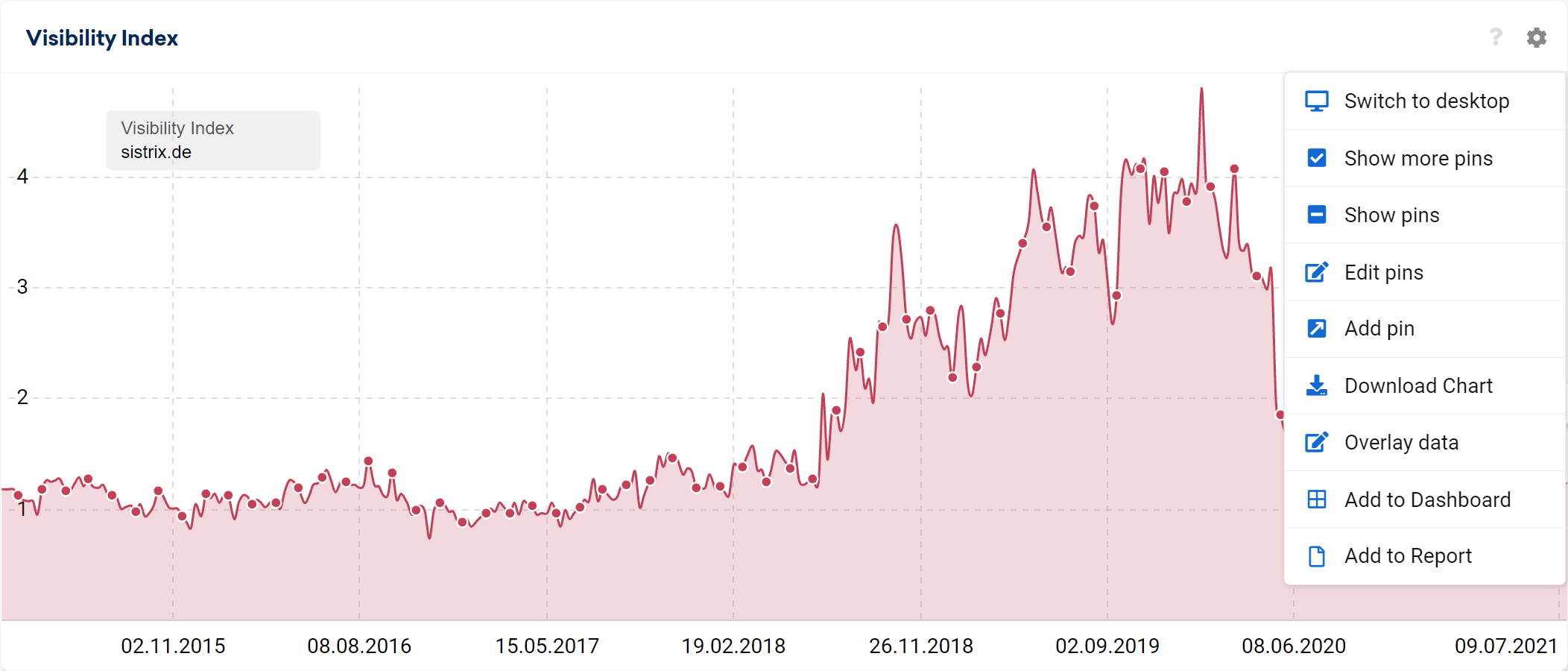
Aqui digitamos os caminhos HTTP e HTTPS para o host www.zappos.com. Sempre que você quiser comparar diretórios, é importante que a entrada comece com o protocolo (http:// ou https://) e seja seguida pelo restante da URL, que termina com um / final.
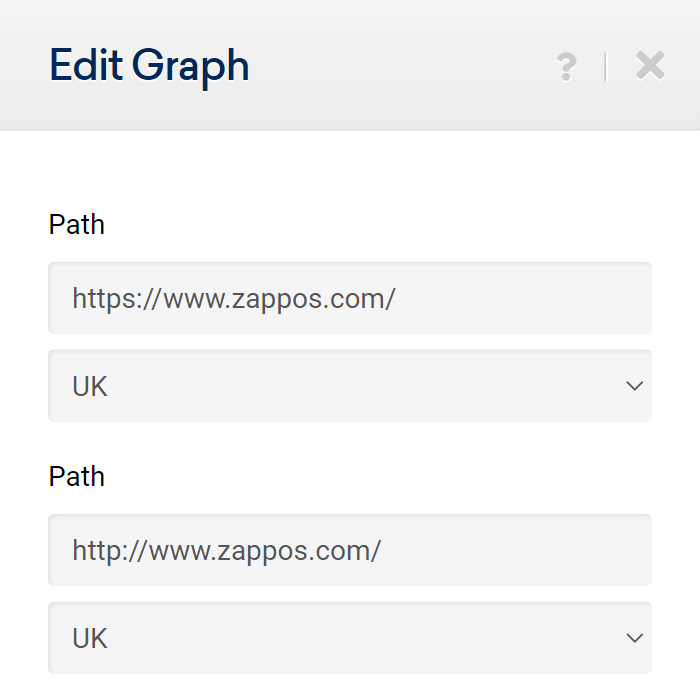
Agora é mostrado o desenvolvimento de Visibilidade para ambos os protocolos em um gráfico. Em seguida, usamos a roda dentada, mais uma vez, para abrir as opções e selecionar “Adicionar ao Relatório”. Como relatório, escolhemos “Criar novo relatório” e o abriremos em uma nova guia, quando a caixa de ferramentas perguntar o que queremos fazer a seguir.
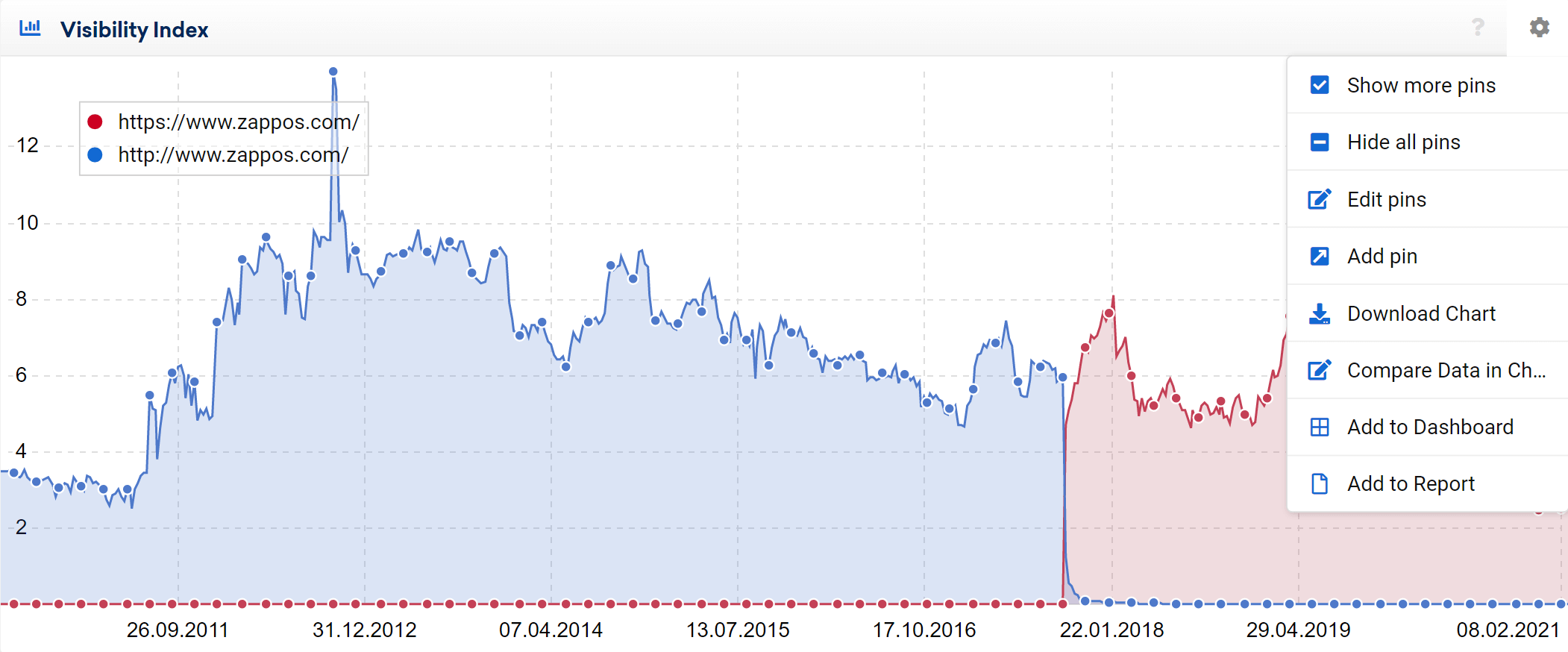
No próprio relatório, adicionamos um título significativo ao relatório clicando na roda dentada ao lado de “Meu relatório”.
Se a mudança para SSL do seu domínio está apenas se aproximando, você também pode optar por limitar o gráfico aos últimos 2 meses, para maior clareza. Recomenda-se adicionar um título apropriado ao gráfico, enquanto estiver nas opções.
Agora, criamos uma visão geral da integridade geral do domínio na pesquisa da área de trabalho.
No entanto, o comportamento de pesquisa vem mudando cada vez mais para dispositivos móveis, nos últimos anos. Para levar isso em consideração, agora recriamos a mesma avaliação usando a Visibilidade móvel. Para isso, voltamos à aba com a comparação do gráfico e abrimos a opção box e clicamos novamente em “Compare Data in Chart”. Agora podemos escolher a versão de visibilidade móvel no menu suspenso e manter os caminhos intactos. Agora temos o gráfico para o índice de visibilidade móvel.
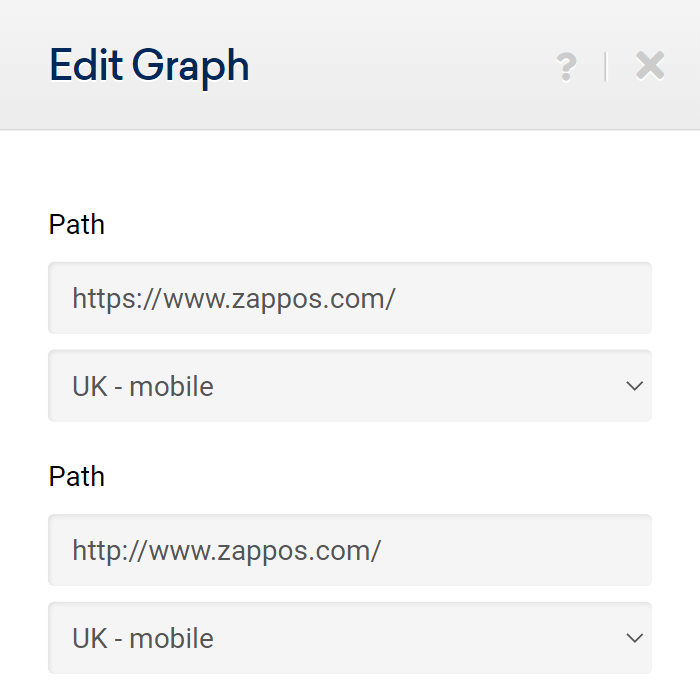
Adicionamos este gráfico ao nosso relatório (agora podemos simplesmente clicar no nome do relatório na seleção do relatório), ajustar o eixo do tempo de acordo e dar um título à caixa.
Visualização de detalhes
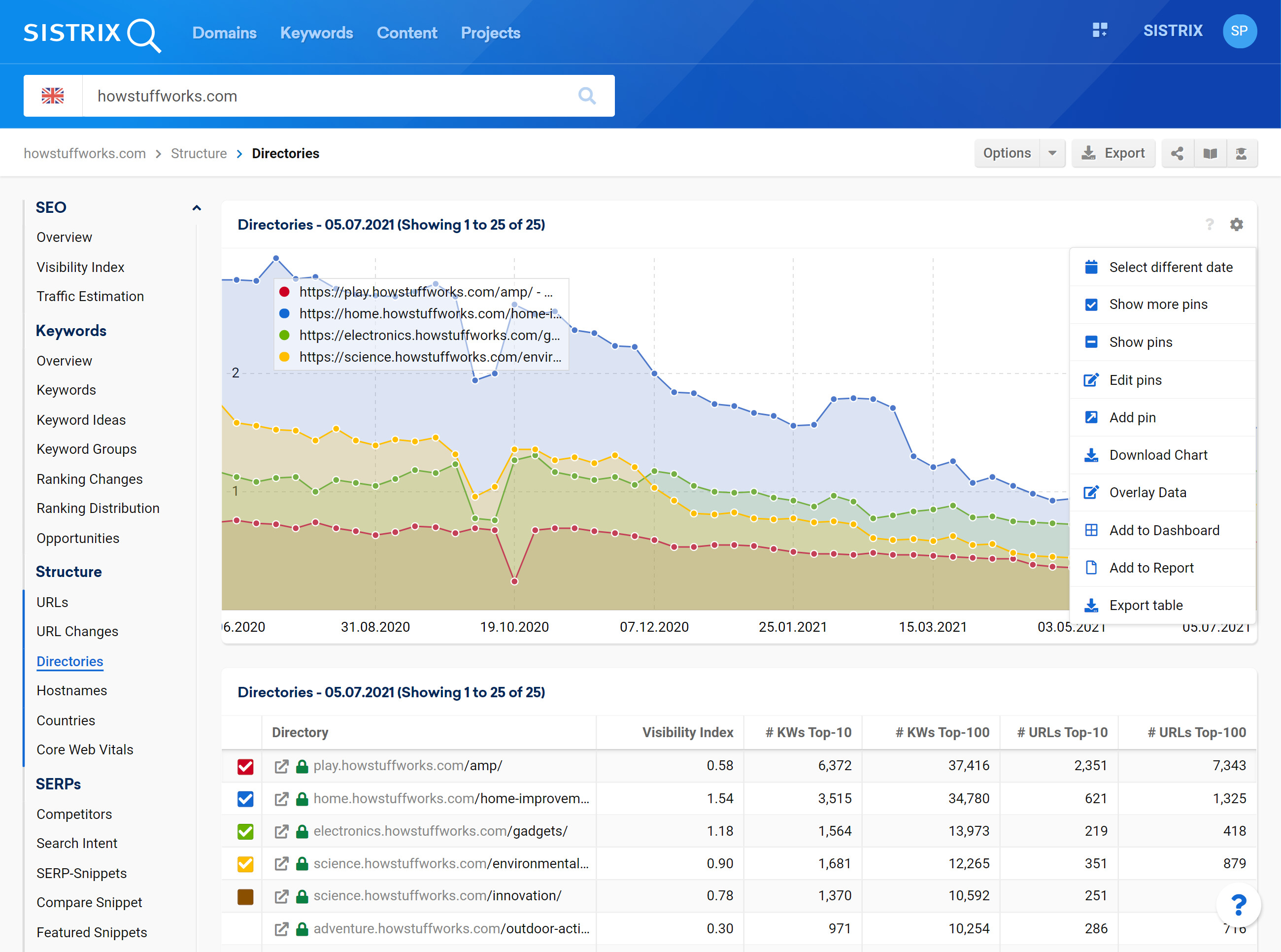
Nosso próximo passo é encontrar os diretórios mais importantes para o domínio e adicioná-los ao nosso relatório. Você pode verificar seus dados analíticos ou clicar em “SEO -> Diretórios” na caixa de ferramentas, depois de digitar o domínio 1 .
Se a mudança para SSL já ocorreu, você pode exibir a avaliação do diretório por um momento anterior clicando em “Selecionar data diferente” nas opções da caixa do gráfico e selecionando uma data anterior à mudança 2 .
Em nosso exemplo, escolheremos acompanhar o desenvolvimento dos dois diretórios /product/ e /b/. Você é, obviamente, livre para adicionar mais diretórios ao seu relatório.

Para adicionar os gráficos ao nosso relatório, procedemos exatamente como fizemos para a visão geral e criamos um gráfico de comparação para cada diretório para computador e celular.
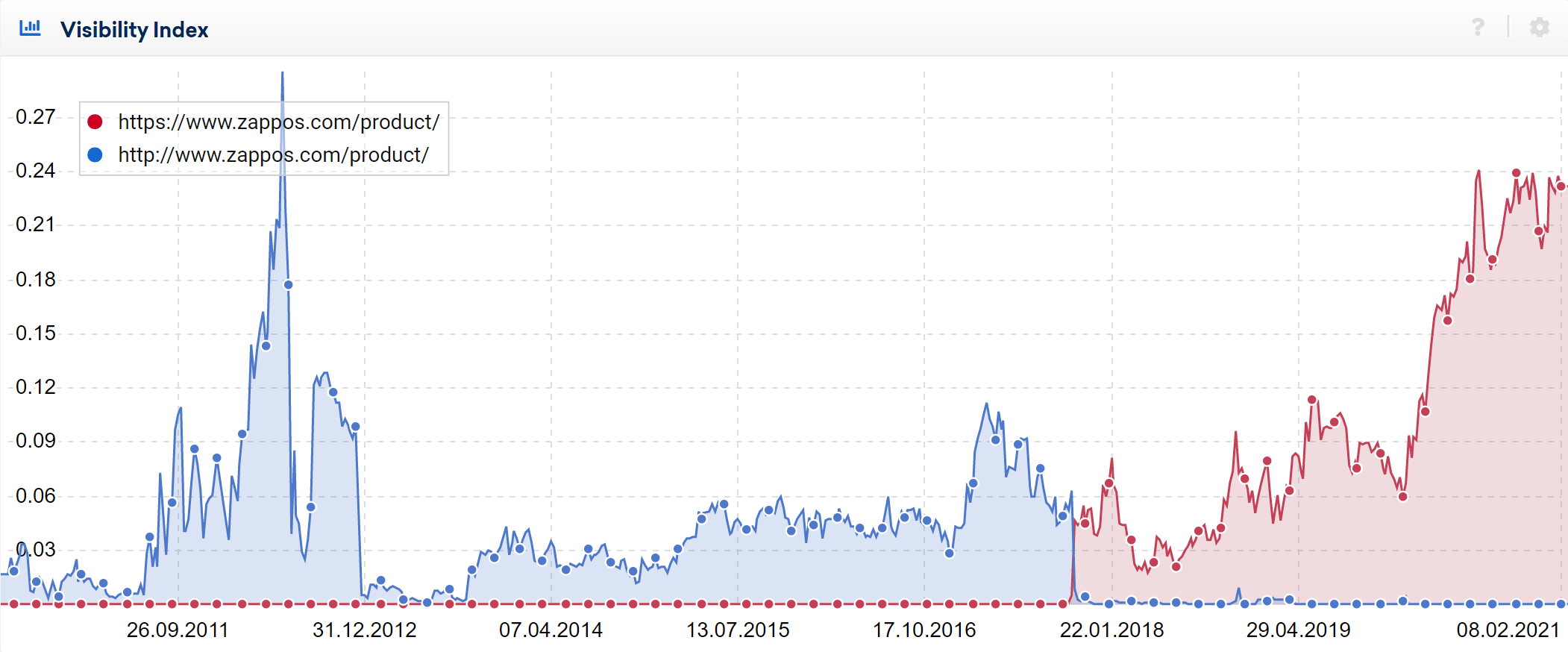
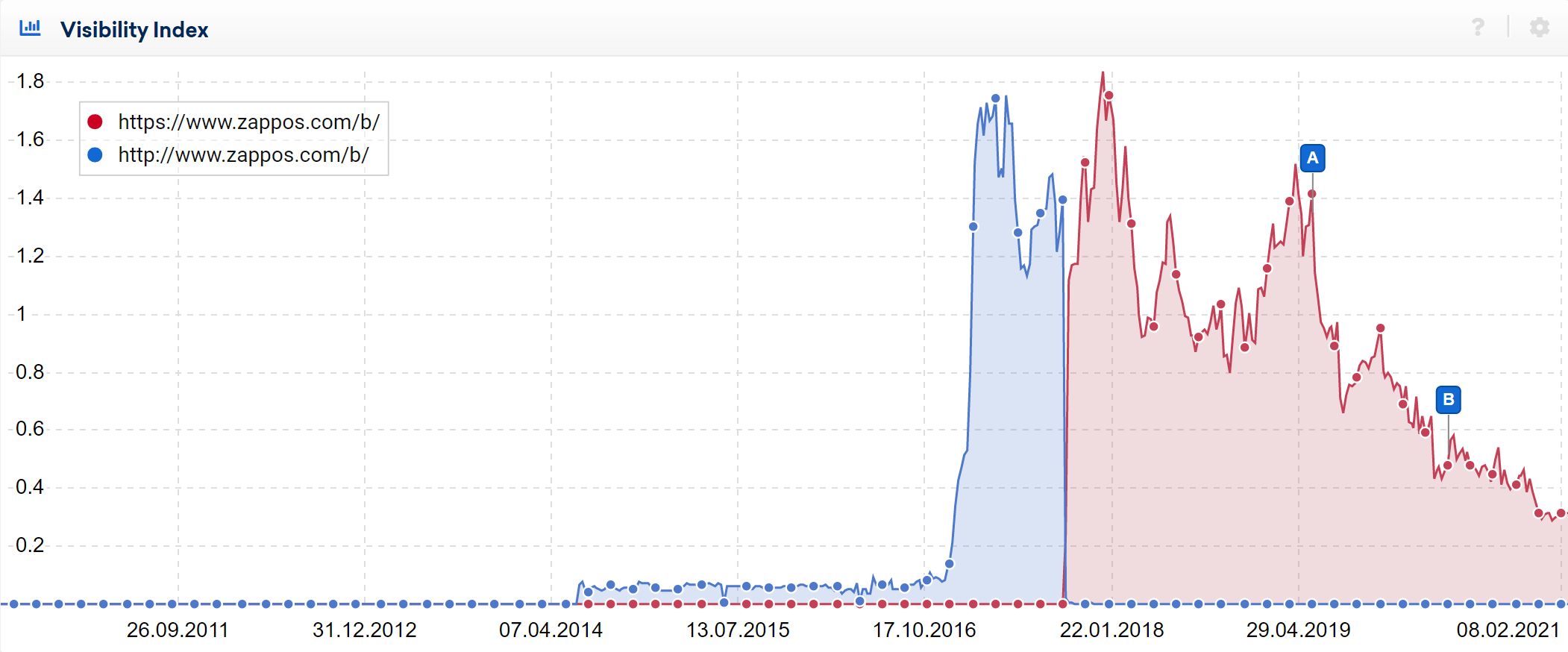
O relatório SSL: conclusão
Agora podemos decidir se queremos adicionar alguns elementos de texto adicionais ao relatório. Isso faz sentido se várias partes interessadas devem acessar o relatório, onde você pode usar os campos de texto livre para explicar brevemente o que é mostrado e o que procurar. Você encontrará muito mais informações sobre as opções de design de relatórios em nosso tutorial “PDF-Reports: Configuration & Adjustments“.
Depois de configurar o relatório de acordo com seus desejos, queremos que ele nos seja enviado automaticamente, uma vez por semana. Isso também tem o efeito colateral de que os relatórios serão armazenados no arquivo, o que facilita o rastreamento de alterações para uma semana específica, a qualquer momento.
A verificação de URL de classificação
Após sua mudança para HTTPS, o Google terá que rastrear as respectivas páginas HTTP mais uma vez para encontrar os redirecionamentos 301 para a versão HTTPS de cada página. Uma maneira simples de verificar até que ponto o Google está com isso é observar qual versão de protocolo o Google retornará nos resultados da pesquisa.
Após uma certa fase de transição, que pode levar até meio ano dependendo do tamanho da página, o Google deve entregar apenas páginas HTTPS nos resultados de busca. Podemos usar isso a nosso favor, acessando “SEO -> URLs” para nosso domínio (no nosso caso sistrix.de) e ativando o filtro predefinido “Sem SSL”. Isso nos dá uma lista de todos os URLs do nosso domínio em que o Google ainda não mostra a versão HTTPS nos resultados da pesquisa.
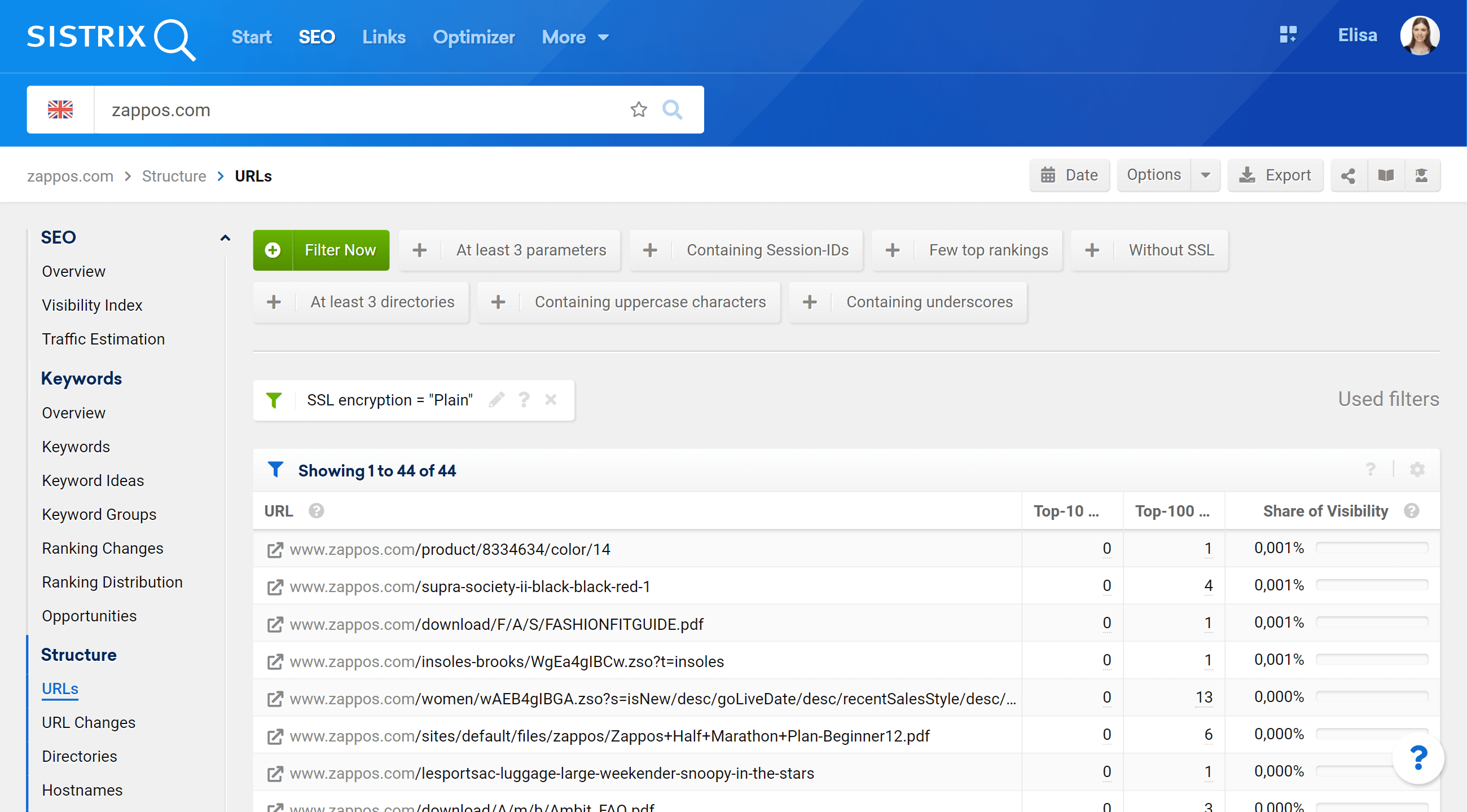
No início da mudança, essa lista provavelmente será bastante longa. Com o tempo, deve ficar mais curto e, idealmente, após não mais de 6 meses, não deve mostrar nenhum resultado.
O exame técnico no Optimizer
Se você não criou um projeto do Optimizer para o domínio a ser monitorado, vale a pena dar uma olhada no nosso tutorial de como criar um projeto do Optimizer.
No próprio projeto, podemos usar o modo especialista e os filtros disponíveis para examinar duas importantes condições técnicas.
Páginas HTTP sem redirecionamentos
Idealmente, depois de mudar para HTTPS, não deve haver páginas HTTP em seu domínio que retornem um código de status 200 (OK). Todas as páginas HTTP devem se referir à sua contraparte HTTPS usando um redirecionamento 301.
Para verificar isso, basta ir ao modo especialista no Optimizer e criar um filtro de URL para “http:” e um filtro de código de status para “não 301”.

Isso retornará uma lista de todos os URLs (encontrados durante o rastreamento) no domínio que usa http: no URL e exibirá um código de status diferente de 301. Nessa lista, você encontrará agora todos os URLs que não foram redirecionados corretamente ( ou que retornam um código de status 404 ou 200 e, portanto, não são redirecionados) e precisam ser verificados.
Links internos com redirecionamentos
Quando se trata de links internos em seu domínio, não há razão justificável para que um ou mais redirecionamentos existam. Você tem controle total sobre seus links internos e pode economizar ao usuário e ao Google o tempo que um redirecionamento leva.
No modo especialista, mude para “Links” no canto superior direito e você encontrará uma tabela com todos os links internos e externos, encontrados durante o rastreamento. Em seguida, adicione estes dois filtros:
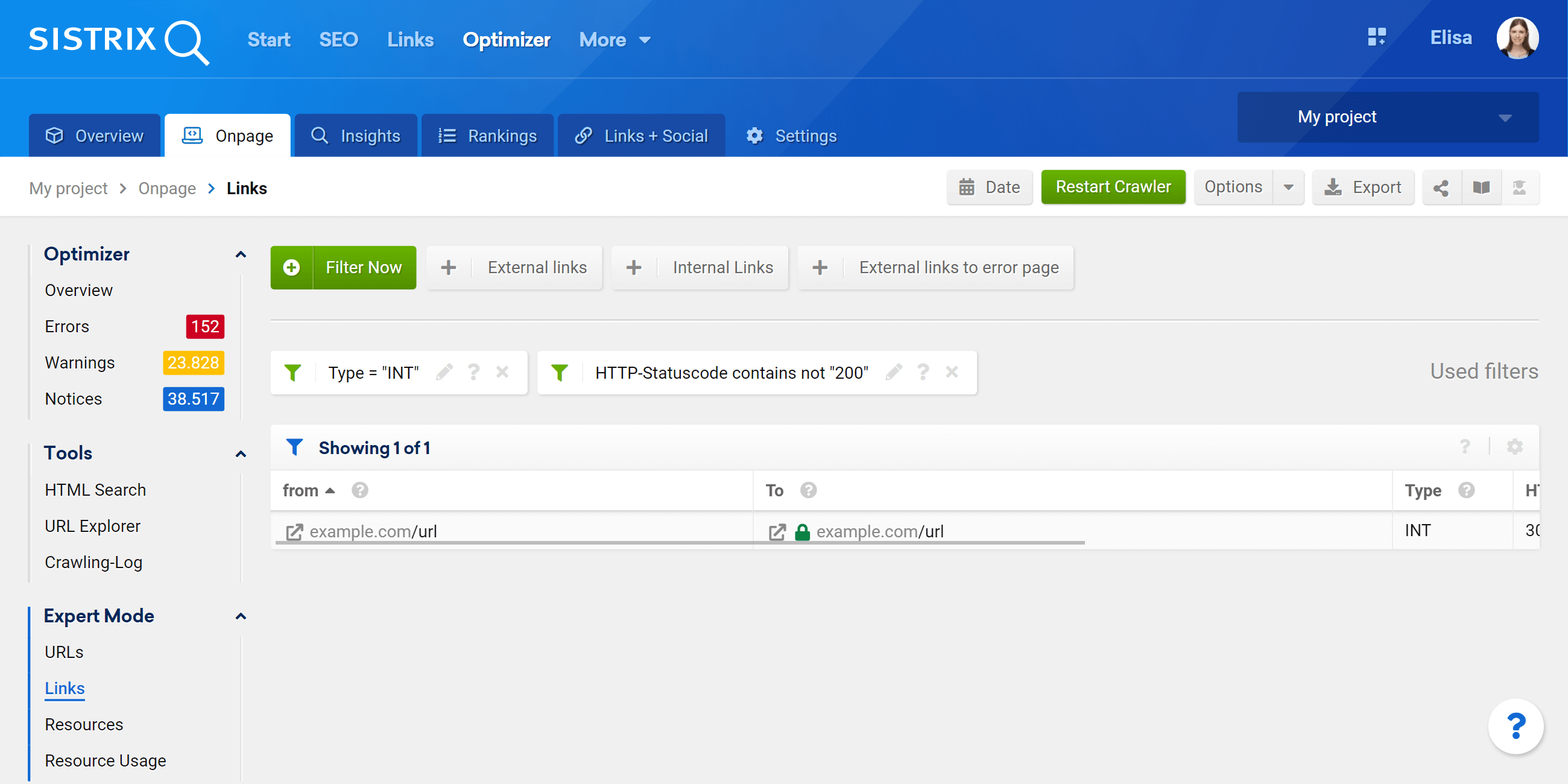
Ao usar o filtro de tipo, você define que deseja ver apenas os links internos e o filtro de código de status “não 200” garante que você obtenha todos os outros códigos de status possíveis (como 301, 302, 307, 404, 410 ou até 418). Se você obtiver algum resultado aqui, altere os links internos para apontar diretamente para a nova versão da página.
Conclusão
Você pode usar o módulo SEO e o Optimizer para monitorar e acompanhar a mudança do seu domínio de HTTP para HTTPS, enquanto o relatório automático permite uma visão geral semanal da visibilidade do domínio no Google.
